系統更新
一開始先更新系統,然後安裝常用套件,尤其是字型安裝特別重要,否則 Python 顯示中文時會出現例外。
sudo apt update
sudo apt upgrade
sudo apt install net-tools ffmpeg ttf-wqy-zenhei meld qtcreator git-core filezilla rar
Server 版安裝 chrome 瀏覽器
在 Python 中如果要使用 selenium 爬蟲,需先安裝 chrome 覽瀏器,但 Server 並沒有視窗介面,所以安裝一般的 chrome 瀏覽器是無法執行的,因此在 Server 中要安裝特殊的 chrome 版本,安裝指令如下。
sudo su curl -sS -o - https://dl-ssl.google.com/linux/linux_signing_key.pub | apt-key add echo "deb http://dl.google.com/linux/chrome/deb/ stable main" >> /etc/apt/sources.list.d/google-chrome.list exit sudo apt-get -y update sudo apt-get -y install google-chrome-stable
sudo 免密碼
sudo visudo,加入如下設定
thomas ALL=(ALL) NOPASSWD: ALL
然後按 ctrl+o 儲存,ctrl+x 離開
帳號管理
新增帳號
sudo useradd -m -s /bin/bash thomas : 新增帳號, 新增家目錄, 並指定bash(如此才會有提示符號及歷史記錄) sudo passwd thomas : 設定密碼 sudo adduser thomas sudo : 帳號加入sudo Group, 可以使用sudo指令
刪除帳號
sudo userdel -r thomas : 刪除帳號, -r 是連家目錄一起刪除
加入群組
sudo usermod -a -G www-data thomas
ip設定
輸入如下指令更改設定檔
sudo vim /etc/netplan/50-cloud-init.yaml
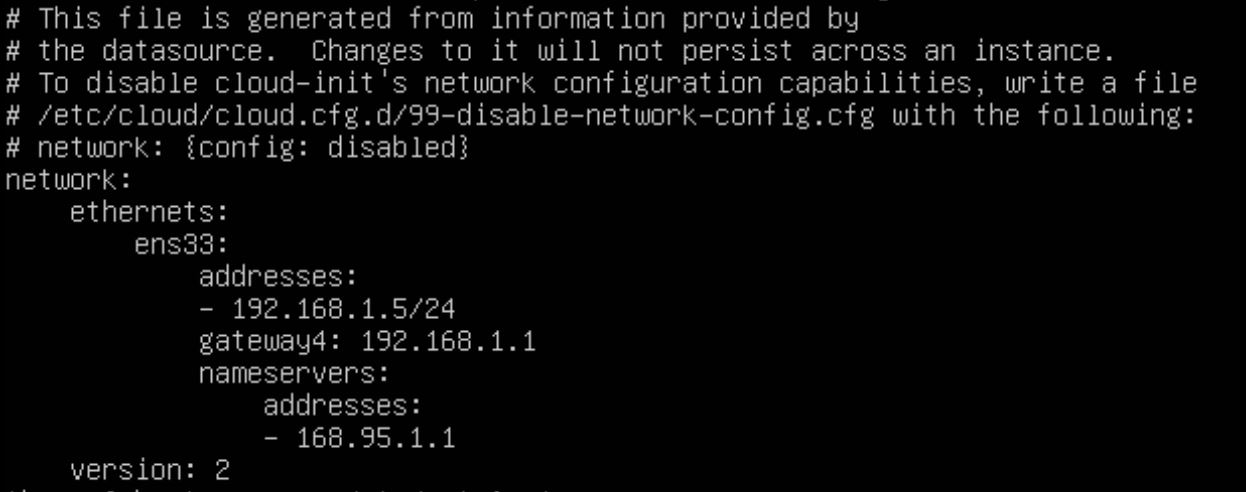
sudo netplan apply : 啟動剛剛的設定 ifconfig : 查詢ip ip addr : 查詢ip
掛載share folder
此說明是在VmWare裏啟動Ubuntu Server時, 掛載 share folder的方法
VmWare需先enabled folder
cd /media
sudo mkdir cdrom
sudo mount /dev/cdrom cdrom
cd
mkdir tmp && cd tmp
#將cdrom裏的所有檔案 copy 到 ~/tmp內再執行
cp -r /media/cdrom/. .
tar zxvf VMwareTools-10.3.22-15902021.tar.gz
cd vmware-tools-distrib
#sudo ./vmware-install.pl
然後一直按enter
sudo reboot
重新開機後, 就可以在/mnt/hgfs看到share folder了
變更時區
預設時區為 US,可使用底下比較麻煩的方式變更時區
sudo dpkg-reconfigure tzdata
也可以使用底下更簡易的方法變更
sudo timedatectl set-timezone Asia/Taipei
啟動ntp : network time protocol
啟動系統就與 ntp 伺服器校正時間的指令
sudo apt-get install ntp sudo service ntp restart
系統監控
持續監控系統資源狀況的指令如下
top
dd壓縮
sudo dd if=/dev/sda | gzip > sdadisk.img.gz gzip -dc sdadisk.img.gz | sudo dd of=/dev/sda
清除cache
ubuntu 執行久了,都會佔用 cache。而此 cache 都是位於記譩体中,所以會導致沒重新開機,可用記憶体愈來愈少,此時可以定期執行如下指令,讓cache釋放掉。
sudo -i sync;echo 1 > /proc/sys/vm/drop_caches exit
nVidia Driver for Ubuntu 24.04
nVidia 官網只支援 550.47 版,但用如下指令可以安裝到 2024/05 最新的 550.67版本。
#driver 550.67 sudo apt install nvidia-driver-550
監控顯卡
nVidia 顯卡驅動如果安裝成功,可以使用如下指令每秒監控一次顯卡狀態
watch -n 1 nvidia-smi
Cuda for Ubuntu 24.04
2024/05 官網還沒正式支援 Ubuntu 24.04 的 Cuda,底下雖可以安裝,但 bug 一大堆,建議先不要安裝,反正 PyTorch 不需 Cuda 也可以啟動GPU。
#cuda 12.0.140 sudo apt install nvidia-cuda-toolkit #cudnn 8.9.2.26 sudo apt install nvidia-cudnn
測試網路速度
安裝 speedtest-cli 套件
sudo apt-get install speedtest-cli
執行 speedtest-cli 的結果
thomas@mahaljsp:~$ speedtest-cli Retrieving speedtest.net configuration... Testing from Chunghwa Telecom (59.126.186.195)... Retrieving speedtest.net server list... Selecting best server based on ping... Hosted by Chief Telecom (Changhua) [16.19 km]: 12.48 ms Testing download speed............... Download: 514.51 Mbit/s Testing upload speed................. Upload: 491.25 Mbit/s
嘸蝦米安裝
sudo apt-get install fcitx
sudo apt-get install fcitx-table-boshiamy
sudo apt-get install fcitx-chewing
git 設定
sudo apt-get install git-core
vim ~/.gitconfig, 加入如下設定
[user] name = Thomas email = mahaljsp@gmail.com [color] ui = auto [core] editor = vim
GRUB設定
cd /etc/grub.d/
sudo chmod 444 20_* 30_*
sudo mv 40_custom 06_custom
cat /boot/grub/grub.cfg 將Windows 開機設定copy 到 /etc/grub.d/06_custom
sudo update-grub
GRUB等待問題
sudo vim /etc/default/grub 將 GRUB_TIMEOUT=0 改為 GRUB_TIMEOUT=0.01 然後更新grub設定 :sudo update-grub
Openjdk-7
sudo add-apt-repository ppa:openjdk-r/ppa
sudo apt-get update
sudo apt-get install openjdk-7-jdk
開機自動連線wifi
在網路設定的圖型介面中, 除了設定IP外, 要切換到General, 然後勾選 All user may connect to this internet
如此才能在開機且未登入前, 就連上wifi, 也才能透過wifi, 使用ssh連線進去
使用指令更改IP
有人可能會問, 直接點選右上角的圖示, 就可以改IP了, 為什麼還要自找麻煩使用指令更改IP呢! 因為ubuntu Server版, 是沒有圖型介面的
安裝套件
等一下會使用到 ifupdown 及network-manager二個套件, 所以先進行安裝
sudo apt-get install net-tools ifupdown network-manager
查詢網路介面名稱
使用 ifconfig , 如下所示, 本人的網路介面名稱為ens33. 請注意, 每台電腦都不一樣
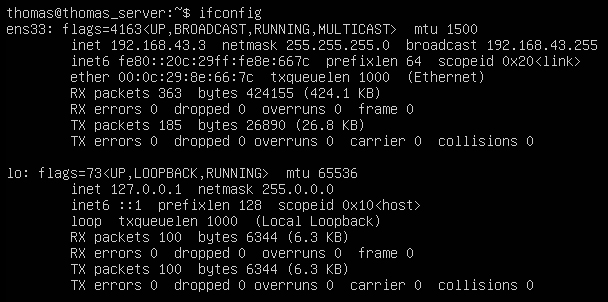
更改設定檔
sudo vim /etc/network/interfaces, 然後加入如下 auto ens33 //要更改的網路介面 iface ens33 inet static //改成靜態IP address 192.168.1.10 //指定的IP netmask 255.255.255.0 //子網路遮罩 gateway 192.168.1.1 //匣道 dns-nameservers 168.95.1.1 //DNS
刷新IP
sudo ip addr flush ens33
sudo systemctl restart networking.service
修改設置
本人測試, 1804不用此步驟, 1604以前需操作此步驟
sudo vim /etc/NetworkManager/NetworkManager.conf
將 managed=false改為true, 允許手動設定
然後重啟manager
sudo service network-manager restart
更改系統字型大小
此方法可調整整体畫面的字型大小及比例. 適用於ubuntu系統, 但不能用於 raspbian系統.
sudo apt install gnome–tweaks
再按下Alt-F2, 然後輸入gnome-tweaks, 再選擇字型大小及縮放比例
支援exFat, NTFS
sudo apt-get install exfat-utils exfat-fuse ntfs-3g
懶人包
下載 init.sh後, sudo chmod 777 init.sh, 再執行 ./init.sh, 即可全部安裝完成
ubuntu Server 1804 修改ip
修改 /etc/netplan/*.yaml
啟動 : sudo netplan apply
常用指令
grep -ir “abc” : 搜尋目錄下所有檔案的內容是否有abc
find ./|grep “abc.txt” 搜尋目錄下是否有abc.txt檔案
apt-cache search openjdk : 搜尋套件
apt-get install openjdk-7-jdk : 安裝套件
ifconfig 可查看網路狀況
sudo ifconfig eno1 down, 關閉網路
sudo ifconfig eno1 up, 啟動網路
另類 nVidia 顯卡驅動安裝法
sudo apt-get install mesa-utils
glxinfo | greo openGL
桌面版會看到 nvidia 但伺服器會顯示 unale to open display
sudo lshw -C display 會看到顯卡驅動為
driver=nouveau
移除 nouveau 驅動
sudo apt-get update sudo apt-get upgrade sudo apt purge *nvidia*
查看可用的驅動 ubuntu-drivers list
nvidia-driver-470-server, (kernel modules provided by linux-modules-nvidia-470-server-generic) nvidia-driver-470, (kernel modules provided by linux-modules-nvidia-470-generic) nvidia-driver-418-server, (kernel modules provided by nvidia-dkms-418-server) nvidia-driver-535, (kernel modules provided by linux-modules-nvidia-535-generic) nvidia-driver-550-server, (kernel modules provided by nvidia-dkms-550-server) nvidia-driver-390, (kernel modules provided by linux-modules-nvidia-390-generic) nvidia-driver-520, (kernel modules provided by nvidia-dkms-520) nvidia-driver-550, (kernel modules provided by nvidia-dkms-550) nvidia-driver-525, (kernel modules provided by nvidia-dkms-525) nvidia-driver-515, (kernel modules provided by nvidia-dkms-515) nvidia-driver-535-server, (kernel modules provided by linux-modules-nvidia-535-server-generic) nvidia-driver-450-server, (kernel modules provided by linux-modules-nvidia-450-server-generic) nvidia-driver-545, (kernel modules provided by linux-modules-nvidia-545-generic)
自動挑選推薦的驅動版本
sudo ubuntu-drivers autoinstall動新開機,再執行 sudo lshw -C display 就可以看到 driver=nvidia latency=0
官網 Cuda 安裝方式
可參考如下
https://koding.work/how-to-install-cuda-and-cudnn-to-ubuntu-20-04/
執行如下指令
os=ubuntu2204 arch=x86_64 wget https://developer.download.nvidia.com/compute/cuda/repos/$os/$arch/cuda-keyring_1.0-1_all.deb sudo dpkg -i cuda-keyring_1.0-1_all.deb sudo apt-get update sudo apt-get install cuda #11.8 wget https://developer.download.nvidia.com/compute/cuda/repos/ubuntu2204/x86_64/cuda-ubuntu2204.pin sudo mv cuda-ubuntu2204.pin /etc/apt/preferences.d/cuda-repository-pin-600 wget https://developer.download.nvidia.com/compute/cuda/11.8.0/local_installers/cuda-repo-ubuntu2204-11-8-local_11.8.0-520.61.05-1_amd64.deb sudo dpkg -i cuda-repo-ubuntu2204-11-8-local_11.8.0-520.61.05-1_amd64.deb sudo cp /var/cuda-repo-ubuntu2204-11-8-local/cuda-*-keyring.gpg /usr/share/keyrings/ sudo apt-get update sudo apt-get -y install cuda #12.4 wget https://developer.download.nvidia.com/compute/cuda/repos/ubuntu2204/x86_64/cuda-ubuntu2204.pin sudo mv cuda-ubuntu2204.pin /etc/apt/preferences.d/cuda-repository-pin-600 wget https://developer.download.nvidia.com/compute/cuda/12.4.0/local_installers/cuda-repo-ubuntu2204-12-4-local_12.4.0-550.54.14-1_amd64.deb sudo dpkg -i cuda-repo-ubuntu2204-12-4-local_12.4.0-550.54.14-1_amd64.deb sudo cp /var/cuda-repo-ubuntu2204-12-4-local/cuda-*-keyring.gpg /usr/share/keyrings/ sudo apt-get update sudo apt-get -y install cuda
設定路徑 vim ~/.bashrc,加入如下設定
export PATH=/usr/local/cuda-12/bin${PATH:+:${PATH}}
export LD_LIBRARY_PATH=/usr/local/cuda-12/lib64:${LD_LIBRARY_PATH:+:${LD_LIBRARY_PATH}}
檢查版本
nvcc --version
安裝 cudnn
安裝 cudnn, 測試中,應該不用裝
OS=ubuntu2204
wget https://developer.download.nvidia.com/compute/cuda/repos/${OS}/x86_64/cuda-${OS}.pin
sudo mv cuda-${OS}.pin /etc/apt/preferences.d/cuda-repository-pin-600
sudo apt-key adv --fetch-keys https://developer.download.nvidia.com/compute/cuda/repos/${OS}/x86_64/3bf863cc.pub
sudo add-apt-repository "deb https://developer.download.nvidia.com/compute/cuda/repos/${OS}/x86_64/ /"
sudo apt-get update
sudo apt install libfreeimage-dev
wget https://developer.download.nvidia.com/compute/cudnn/redist/cudnn/linux-x86_64/cudnn-linux-x86_64-8.9.7.29_cuda12-archive.tar.xz
tar -xvf cudnn-linux-x86_64-8.9.7.29_cuda12-archive.tar.xz
cd cudnn- ->
sudo cp ./include/cudnn*.h /usr/local/cuda/include
#sudo cp -P ./lib64/libcudnn* /usr/local/cuda/lib64
sudo chmod a+r /usr/local/cuda/include/cudnn*.h /usr/local/cuda/lib64/libcudnn*
底下也是測試中,應該是用此方法
查看可安裝的版本,sudo apt search libcudnn,然後開始安裝
sudo apt-get install libcudnn9-cuda-12 sudo apt-get install libcudnn9-dev-cuda-12
移除cuda
底下指令可移除 cuda
sudo apt-get --purge remove "*cublas*" "cuda*" "nsight*" sudo apt-get remove libcudnn9-cuda-12 libcudnn9-dev-cuda-12 sudo apt autoremove
